Winusb - Boot a Multi -Loading USB Flash Drive UEFI/Legacy v FAT32 alebo NTFS
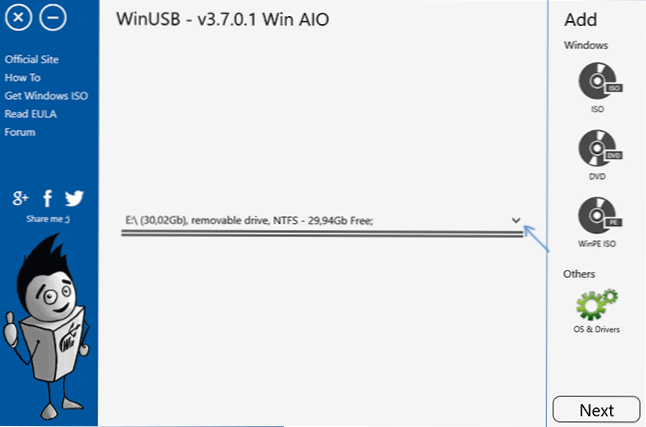
- 1224
- 74
- Ernest Mikloško
Dnes je k dispozícii veľa nástrojov na nahrávanie načítania alebo inštalácie USB Drives na inštaláciu systému Windows 10 alebo Linux, štartovacie systémy a verejné služby v živom režime a iných úlohách. V recenzii sa môžete zoznámiť s mnohými takýmito nástrojmi. Najlepšie programy na vytvorenie bootovacej jednotky.
Winusb je ďalší bezplatný program na vytvorenie bootovacej alebo viacerých načítaní jednotky USB Flash so systémom Windows 10, 8.1 a Windows 7, Linux, obrázky Winpe a ďalšie nástroje. Vďaka niektorým z jeho funkcií je tiež ideálny na nahrávanie zavádzacieho externého pevného disku. V týchto pokynoch o tom, čo je pre program zaujímavé, o tom, ako vytvoriť nakladaciu jednotku vo Winusb a o objavených nuanciách.
- Vytvorenie viacposlednej jednotky Flash Flash vo Winusb
- Výučba
Proces vytvárania viacposlednej jednotky Flash vo Winusb
Na začiatok, krátko o výhodách WinUSB: Pomocou programu je možné urobiť načítanie flash jednotky bez predbežného formátovania (vaše údaje zostávajú vhodné pre vonkajší pevný disk); Pohodlné pridávanie nových obrázkov ISO kedykoľvek; Bez ohľadu na to, či je váš disk alebo NTF v FAT32 načítaný v UEFI a v dedičstve za predpokladu, že zaznamenaný obrázok podporuje oba režimy.
Proces zaznamenávania načítania alebo viacerých nakladacích flash jednotiek vo WinUSB nie je komplikovanejší ako v iných podobných programoch a možno v niektorých ohľadoch: je to jednoduchšie:
- Stiahnite si program. Oficiálna webová stránka vývojára, kde si môžete stiahnuť Winusb - https: // www.Hnedý.Pet/
- Po spustení sa uistite, že jednotka USB, ktorá bude vyrobená spoločnosťou BootAble, je vybraná v strede okna programu, výber sa urobí stlačením šípky na pravej strane.
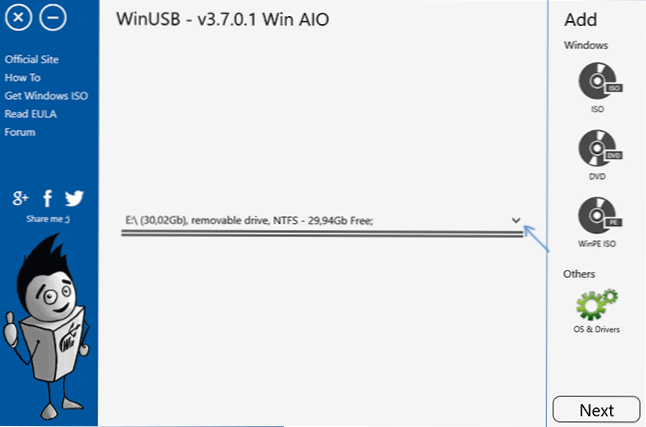
- Ak chcete pridať systém, sada nástrojov alebo LiveCd na stiahnutie, kliknite na jeden z bodov vpravo: ISO - pre operačné systémy Windows 10, 8.1 a Windows 7 (môže to fungovať s ostatnými, ale nemohol som uspieť. Linux sa pridá trochu inak). Uveďte obraz ISO s požadovaným systémom. Možno to bude užitočné: Ako sťahovať pôvodný ISO Windows 10 x64 a X86 Pro a domov z webovej stránky Microsoft. V prípade pridania neštandardného obrázka systému Windows môžete získať chybové hlásenie, že potrebné súbory nakladača neboli nájdené, ako je to v podzemnej snímke nižšie.
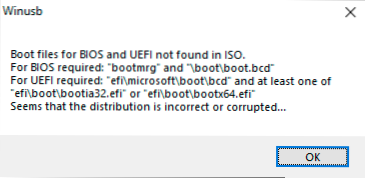
- DVD - Zadajte CD/DVD fyzického nakladania.
- Winpe - Uveďte obraz ISO na základe Winpe (veľa obrázkov s nástrojmi).
- OS a ovládače - umožňuje vám pridať obrázky Ununtu z vášho počítača alebo sťahovaním pomocou programu. Môžete tiež pridať antivírusové disky (môžete si tiež stiahnuť samotný Winusb) AVG Rescue a ESET NOD 32. Položka „Ovládače“ vám umožní umiestniť sieť Driverpack na spustenej jednotke Flash na inštaláciu ovládačov po inštalácii systému Windows.
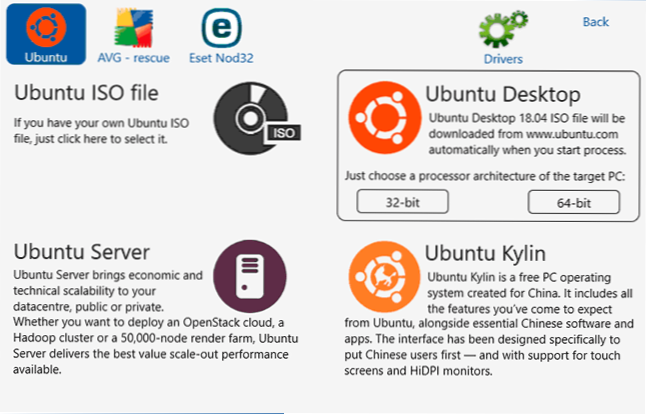
- Pri pridávaní obrázka môžete pre neho nastaviť názov - pod týmto menom sa zobrazí v ponuke pri načítaní z flash jednotky.
- Všetky pridané obrázky sa zobrazia v hlavnom okne. Pri vznášaní sa ukazovateľa myši na nich sa môžete oboznámiť so základnými informáciami o obrázku: napríklad o tom, či podporuje načítanie UEFI.
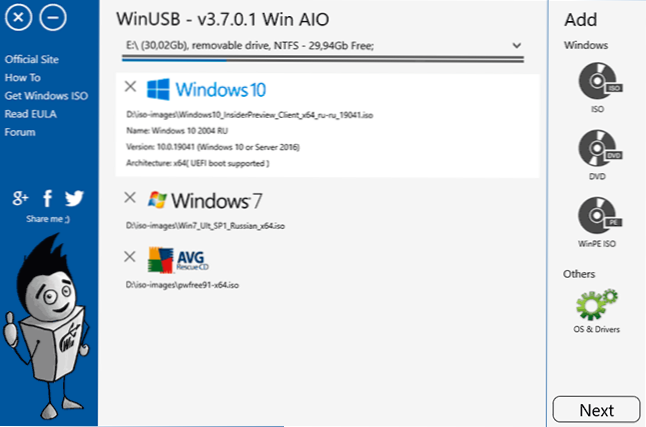
- Po dokončení pridania obrázkov kliknite na tlačidlo „Ďalej“ v hlavnom okne. A v nasledujúcom okne si môžete buď vybrať súborový systém, v ktorom bude jednotka Flash naformátovaná, alebo si nič nevyberie, ale jednoducho stlačte „Áno“ a potom bude jednotka Flash vyrobená bez formátovania. Pozornosť na dve vlastnosti:
- UEFI Stiahnutie vo Winusb je udržiavané iba pre FAT32 a NTFS. Pre exfat - iba dedičstvo (CSM).
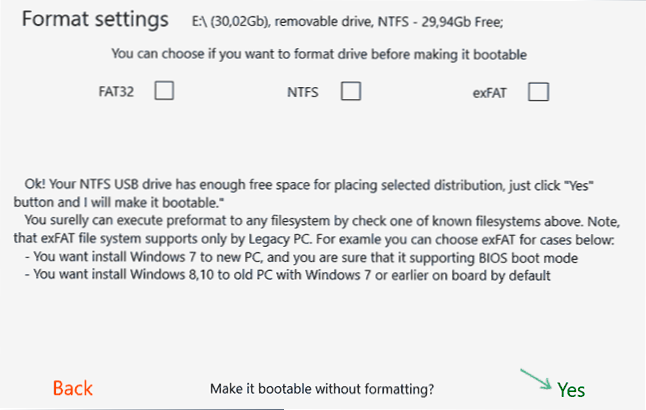
- Na USB Flash Drive alebo externý pevný disk sa vytvorí malá sekcia pre načítanie UEFI. V niektorých systémoch sa môže zobrazovať vo vodiči (napríklad v systéme Windows 10), v niektorých - nie. Nižšie je uvedený príklad toho, ako by to mohlo vyzerať v dirigentovi.
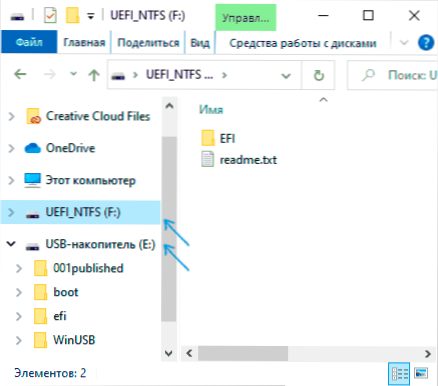
- UEFI Stiahnutie vo Winusb je udržiavané iba pre FAT32 a NTFS. Pre exfat - iba dedičstvo (CSM).
- Po stlačení „Áno“ sa začne nahrávanie načítania flash jednotky a na konci dostanete správu „Dokončené!„Drive je pripravené na použitie.
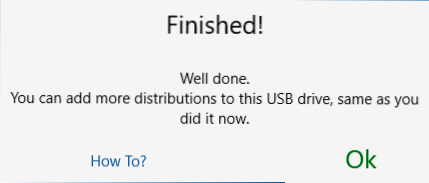
- Ak chcete stiahnuť z vytvorenej flash jednotky, v BIOS/UEFI budete musieť zakázať zabezpečené zavádzanie a až potom použite bootovaciu ponuku alebo nastaviť jednotku Flash z jednotky Flash Drive.
- V budúcnosti, ak chcete pridať nové systémy alebo verejné služby, jednoducho spustite program a vyberte tú istú jednotku (väčšia časť na ňom) a potom zopakujte kroky začínajúce od 2.
Len v prípade, že opíšem jednu zaznamenanú funkciu: vo Winusb sa predpokladá, že z Linuxu je možné pridať iba Ubuntu a z diskov s nástrojmi - AVG alebo ESET. Avšak, keď som pod zámienkou antivírusového disku AVG „skĺzol“ ISO obraz s čarodejníckym bootovateľným oddielom Minitool, pravidelne sa zaviedol z Flash Drive a pracoval. Preto predpokladám, že to isté prejde s inými obrázkami, hlavnou vecou je, že typ bootloaderu, ktorý sa v nich používa, sa zhoduje s tým, ktorý program čaká na zodpovedajúce nástroje. A sami si v ponuke môžeme zvoliť názov obrázka:
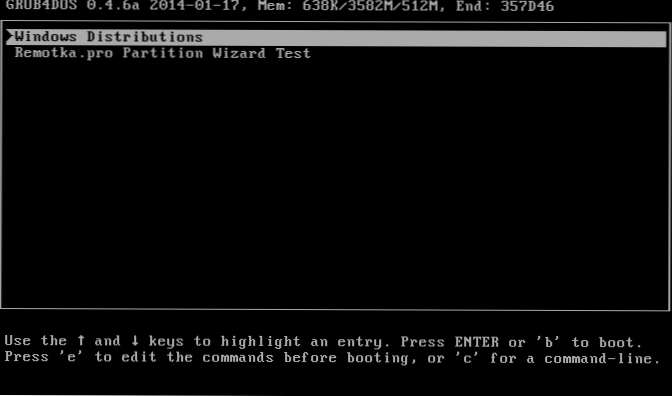
Pokiaľ ide o sťahovanie: Testoval som obrázky Windows 10, Windows 7 a obraz Sprievodcu oddielom Minitool, ktorý som naznačil, bola zaznamenaná jednotka Flash NTFS:
- Legacy skontroloval načítanie všetkých obrázkov iba vo virtuálnom počítači VirtualBox. Výsledok - inštalácia systému zamrznutia systému, načítané a spracované zariadenie. Predpokladám funkciu parametrov virtuálneho stroja, ale nemohol som vyhrať.
- Načítavanie UEFI bolo testované na notebooku - Windows 10 - úspešne (neinštalovali systém, dosiahli obrazovku výberu sekcií), čím sa spustil inštalačný program Windows 7 Hung. Zvážiť, že s načítaním UEFI sa nezobrazia položky ponuky podporujúce iba starší režim.
Výučba
Výsledkom je: Winusb je zaujímavý a pohodlný bezplatný program na zaznamenávanie načítania alebo viacposledného flash jednotky a jeho výkon by sa mal skontrolovať pre väčší počet rôznych zariadení - môj test na stiahnutie nie je úplne indikatívny.

